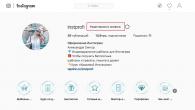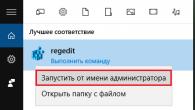Android har tatt over verden. Dette operativsystemet fra den amerikanske internettgiganten Google er installert på de fleste mobile enheter i ulike prisklasser. Det er dette som distribueres i henhold til den mest attraktive ordningen, slik at den kan installeres av ethvert produksjonsselskap.
For å få tilgang til skjulte innstillinger må du ha superbrukerrettigheter
Android er et fullverdig operativsystem, så du kan bruke det til å utføre en rekke oppgaver. Vi vil ikke vurdere funksjonene til systemet i detalj nå. Hvis du har spørsmål, anbefaler vi å lese. For å dra full nytte av alle funksjonene og skjulte innstillingene, må du få rotrettigheter på Android. I denne artikkelen vil vi se på hva rotrettigheter er, samt alle tilgjengelige alternativer for å få dem.
Hvorfor trenger du root-rettigheter?
Først, la oss snakke om prinsippet for drift av systemet. Når brukeren begynner å jobbe, aktiverer systemet kontoen hans, som lagrer grunnleggende innstillinger og preferanser, samt installerte programmer. Takket være dette er det ikke nødvendig å rekonfigurere enheten hver gang den slås på. Hvis du synkroniserer nettbrettet eller smarttelefonen med en Google-konto, vil innstillingene og listen over applikasjoner lagres på en ekstern bedriftsserver.

For de fleste brukere er egitt av utvikleren tilstrekkelige. For fullstendig kontroll over filsystemet og innstillingene, samt muligheten til å konfigurere enheten fullt ut, kreves en konto med rotrettigheter. I Linux, hvor Android er en gren, kalles dette "superbrukermodus"; i Windows kalles det administratormodus. Hvis det i datamaskinoperativsystemer er nok å logge på med kontopassordet ditt (Windows) eller angi det om nødvendig for systeminnstillinger (Linux), må du i mobile operativsystemer utføre visse prosedyretrinn for å få rotrettigheter.
Hva gir tilstedeværelsen deres?
- Absolutt kontroll over enhetssystemet.
- Evne til å endre systemapplikasjoner, fjerne eller erstatte dem.
- Gjør om de nødvendige applikasjonene til systemapplikasjoner.
- Avanserte alternativer for å lage en fullstendig sikkerhetskopi.
- Endre oppstartsmenyen for å installere ny fastvare eller endre en eksisterende.
- Evne til å finjustere utseendet til Android.
- Overføre systemapplikasjoner til et minnekort hvis kapasiteten i enheten er liten.
- Fullstendig fjerning av unødvendige applikasjoner.
- Fjerning av reklame ikke bare i nettleseren, men også i alle applikasjoner.
- Forbedret prosessor og maskinvareytelse.
Listen er langt fra komplett; du kan liste opp mange flere fordeler som det å ha superbrukerrettigheter gir. Men er det så lett å få tak i dem?
Alternativer for å få rotrettigheter
Faktum er at Google, sammen med toppprodusenter, gjør sitt beste for å forhindre prosessen med å skaffe rotrettigheter. For det første har brukeren mulighet til å deaktivere annonsering, og Google tjener veldig gode penger på dette. For det andre mener selskapet at de fleste brukere har skjeve hender, og hvis de har en rot, vil de definitivt ødelegge noe.

Det er flere måter å få rotrettigheter på. I noen tilfeller kan du klare deg med bare en mobilapp, i andre trenger du en datamaskin og et spesielt rooting-program. Du kan også få superbrukerrettigheter ved å gå inn i gjenopprettingsmodus. Det er ingen universell metode som er effektiv for hver enhet.
Typer rotrettigheter
Avhengig av typen enhet, kan du få en av typene rot:
- full, eller full root - arbeider konstant og uten noen begrensninger, og gir full tilgang til systempartisjonen; du kan endre alt etter eget skjønn;
- delvis, eller skallrot - fungerer også på, men har en rekke begrensninger, hvorav den viktigste er mangelen på tilgang til systemfilpartisjonen; mange muligheter blir utilgjengelige;
- midlertidig, eller midlertidig rot - gir full eller delvis tilgang til hele filsystemet, men bare til første omstart av enheten; Etter å ha slått den på igjen, krasjer roten, og du må gjenta hele prosedyren på nytt.
Android-app
Den enkleste måten å få root-rettigheter. Du trenger bare å tillate installasjon av programmer fra ukjente kilder (for å gjøre dette, aktiver det tilsvarende elementet i Innstillinger - Sikkerhet-menyen), last ned applikasjonsinstallasjonsfilen, installer den og kjør den. Etter dette bør du utføre alle handlingene som programmet krever. Vanligvis tar hele prosessen bare noen få minutter.

Den mest kjente:


Det finnes annen programvare. Hvis du ikke klarer å oppnå resultater med de ovennevnte programmene, prøv å finne andre.
Dataprogram
Den lar deg også raskt få rotrettigheter med noen få klikk på datamaskinen. Algoritme for å få rettigheter via en datamaskin:


Det er flere programmer, de mest populære av dem er Kingo Root, OneClickRoot, VRoot. Hvis du ikke kan håndtere enheten med ett program, kan du prøve et annet.
Bruker gjenopprettingsmodus
Metoden er enkel, men krever visse ferdigheter og omsorg, for hvis en av betingelsene ikke er oppfylt eller et av trinnene ved et uhell hoppes over, kan du bare komplisere livet ditt. Gjenopprettingsmodus er en gjenopprettingsmodus som lar deg tilbakestille, tømme systembufferen eller installere en oppdatering i tilfelle feil operasjon. Den startes oftest ved å trykke på strøm- og volumknappene samtidig når du slår på enheten. Kombinasjonen kan variere. For å få root på denne måten trenger du:
- last ned et zip-arkiv med modifiserte filer kalt update.zip og kopier det til roten på minnekortet;
- gå inn i gjenopprettingsmodus, gå til installer zip fra sdcard - velg zip fra sdcard-delen og velg arkivet ditt;
- Etter at prosessen er fullført, klikk på reboot system now for å starte enheten på nytt.

Uansett hvor trygg du er på dine evner, anbefaler vi at du avklarer informasjon spesifikt om modellen din på spesialiserte fora. På denne måten vil du beskytte deg mot mulige ubehagelige konsekvenser.
Mulige risikoer
Til tross for de mange fordelene, er det flere betydelige ulemper:
- Din garanti er automatisk ugyldig. Ved havari må du utføre reparasjoner helt for egen regning.
- Det blir umulig å automatisk oppdatere fastvaren via enhetsmenyen.
- Det er fare for at enheten ikke fungerer.

I det siste har produsenter gitt ut flere og mer avanserte som er praktisk talt uhackbare.
Konklusjon
Som du kan se, er det en enkel prosedyre å få rotrettigheter for Android, men i noen tilfeller kan det oppstå uoverstigelige vanskeligheter. Vi anbefaler deg på det sterkeste å studere sidene til enheten din på spesialiserte fora, for eksempel 4pda.ru eller xda-developers.com. Der finner du omfattende informasjon om alle mulige vanskeligheter, kommentarer fra spesialister eller erfarne brukere, og bestemmer mer nøyaktig hvilken metode som er best for deg - gjennom en datamaskin eller på selve enheten. Planlegger du å roote enheten din? Tror du de er nødvendige? Vi er interessert i å vite din mening om denne saken.
Hvis, når du bruker telefonen eller sletter en fil, vises følgende meldinger: "Bekreft tilgang til rettigheter", "Administratorrettigheter er nødvendig", "Superbrukerrettigheter er nødvendig", "For korrekt drift må du være root" og lignende betyr dette at det i de gjeldende innstillingene til din Android er begrensninger på visse funksjoner. For noen virker dette ikke riktig. Når alt kommer til alt, når vi kjøper en telefon, ønsker vi alle å bli dens komplette mestere, å bestemme selv hvilke applikasjoner vi trenger og hvilke vi ikke trenger, hva vi skal laste ned og hva vi skal slette. Men det er en annen side ved dette også.
Android er et veldig allsidig og fleksibelt operativsystem, som består av et stort antall filer, og gir tilsvarende mange muligheter for bruk. På grunn av manglende erfaring, du kan ved et uhell slette noen viktige elementer, vurderer dem rett og slett ubrukelige. Dermed skade den, noe som kan føre til frysing eller, enda verre, svikt i hele gadgeten. Det er derfor utviklerne kom opp med alle disse tillatelsene og tillatelser for bruk, dvs. dette er en slags beskyttelse.
Rotrettigheter eller superbrukerrettigheter er bekreftelse på tilgang til å utføre eventuelle handlinger i Android-systemet.
Det vil si at rotrettigheter er rettigheter som gir deg ubegrensede rettigheter med enheten din. Hvis jeg får si det, blir du en fullverdig utstyrsadministrator. Etter å ha mottatt dem, kan du gjøre hva du vil med Android. Fjern systemapplikasjoner. Frys dem ned, slå dem helt av, sett dem på pause. Du kan fjerne en haug med programvare som du ikke trenger i det hele tatt og som ble installert av utviklere for personlige formål (de kalles også). Disse systemprosessene kjører konstant og laster enheten din, kan man si, med nøyaktig halvparten.
Ofte, når du velger en telefon, får du beskjed om at det innebygde minnet er på 4gb. Og som ofte skjer, når vi ser noe vi har drømt om så mye, ser vi ikke engang på hva som er i det og hvordan det hele fungerer. Vi stoler fullstendig på selgerne, og de synger vakre sanger for oss om hvordan denne modellen har erobret hele verden. Men når vi allerede kjøpte den og begynte å forstå i det minste litt hva som var hva, ser vi at nøyaktig halvparten eller enda mindre gjensto av vårt 4gb minne. Hvordan skjedde dette, fordi du egentlig ikke har installert noe ennå, men det er ikke noe minne igjen, og hva vil skje når du laster ned favorittprogrammene og nødvendige programmer, eller begynner å spille spill på Android. Systemet ditt vil begynne å tregere eller enda verre fryse. Telefonen vil hele tiden varmes opp ettersom prosessoren jobber med full kapasitet. Og du vil ikke kunne gjøre noe, siden du ikke har rettigheter til å administrere Android-systemet ditt, og for dette må du bli en root-bruker, det vil si en superbruker.
Så snart du får root-rettigheter til Android, forsvinner ganske enkelt hele garantien din! Dette står vanligvis på garantikortet. Etter dette, hvis det er en programvarefeil, vil du ikke kunne kontakte et servicesenter hvor de vil reparere den eller erstatte den under garantien.
Etter at jeg kjøpte den siste enheten, installerte jeg rotrettigheter nøyaktig én dag senere. Hvis noe skjer, kan jeg nå flashe telefonen selv med fabrikkfastvaren og returnere den til opprinnelig tilstand. Tross alt er det gode med Android-systemet at selv en lite kunnskapsrik bruker kan betjene det. Heldigvis finnes det mange programmer for fastvare på Internett.
På en eller annen måte har vi gått utenfor temaet. Og så la oss begynne å skaffe rotrettigheter på alle enheter som støtter Android-systemet.
Få root-rettigheter
Det er 2 metoder for å oppnå rotrettigheter.
- Ved hjelp av en datamaskin (du må koble telefonen via kabel)
- Uten datamaskin (bare å installere ønsket applikasjon).
Husk at det ikke finnes en enkelt riktig måte å få rotrettigheter på. Alt avhenger av enhetsmodellen og Android-versjonen. Eldre versjoner (opptil 4.0) er lettere å roote gjennom en datamaskin; på nyere trenger du bare å installere ønsket applikasjon.
Vi vil vise hvordan du får root-rettigheter ved å bruke begge eksemplene. Hvis du er eier av Android versjon 6.0+, kan du trygt gå videre til den andre metoden.
Få root-rettigheter gjennom en datamaskin
For å gjøre dette må du laste ned et spesielt program. Mange av dem - . Velg hvilken som helst. Prinsippet i seg selv er ikke fundamentalt annerledes. Vi vil vise det ved å bruke SuperOneClick som eksempel.
Forberedelse: siste versjon. Du må ha disse programmene på Windows - NET Framework 2.4 og høyere og Java Platform. Uten dem vil vi ikke kunne gjøre noe.
Drivere må også installeres; de kommer vanligvis på en disk i esken med enheten, men kan installeres fra enheten når du først kobler til datamaskinen, eller lastes ned fra produsentens nettsted.
Sørg for å deaktivere programvaren som fulgte med enheten. Dette er applikasjoner som trengs for å gjøre arbeidet med Android enklere (ps suite og lignende). Å deaktivere dette er ikke alt, du må lukke prosessen; hvis programmet henger i skuffen, klikker du bare på exit. Hvis det ikke er noe program, se i oppgavebehandlingen og deaktiver prosessen vi trenger. Vær forsiktig! Hvis du ikke vet hvilke prosesser som er ansvarlige for hva, er det bedre å ikke røre noe. Eller se på Internett hvordan du slår av prosesser på datamaskinen.
Vi får rettighetene:
- Pass på å koble minnekortet fra enheten vår, bare ta det ut.
- Deaktiver all systembeskyttelse på datamaskinen (brannmurer, brannmurer, antivirus)
- Pakk ut det nedlastede SuperOneClick-arkivet på harddisken og gå til mappen.
- Slå på enheten, gå til innstillingene og merk av for USB-feilsøking (Innstillinger - For utvikler - USB-feilsøking)
- Tillat installasjon av applikasjoner som ikke er fra markedet (Innstillinger - applikasjoner eller sikkerhet - ukjente kilder (merk av i boksen))
Koble telefonen til datamaskinen
- Igjen går vi til datamaskinmappen med SuperOneClick.exe-programmet. Vi lanserer den, sørg for at psneuter er i listen over utnyttelsesvalg.
- Klikk på rotknappen og vent. Under prosessen vil du bli bedt om å installere BusyBox - du må godta, fordi... er et sett med UNIX-kommandolinjeverktøy. Hvis du gjorde alt riktig, vil du se denne meldingen: Enheten din (enhetsnavnet) er rotfestet.
Mulige årsaker til feil:
Rootprosessen tar for lang tid - vi starter på nytt, les artikkelen nøye, prøv et annet program.
Programmet starter ikke - du deaktiverte ikke antiviruset, og det fjernet de nødvendige utnyttelsene som det ser på som trojanere.
Jeg kan ikke lage root og det er det - Hvis jeg ikke kan lage root, start datamaskinen og telefonen på nytt og prøv igjen.
Hvis prosessen sitter fast på meldingen "venter på enhet", fjern merket for USB Debugging før du kobler til, og når meldingen venter på enhet vises, sjekk den tilbake.
Slik finner du ut om jeg har fått rotrettigheter: Etter å ha jobbet riktig i tilbudsmenyen, er her et nytt program SuperUser (SuperUser eller SuperSU)
Få root-rettigheter fra telefonen
På den ene siden er det det enkleste. Du trenger bare å laste ned ønsket program og kjøre det. Det ser ut til at hva er så vanskelig her? Og faktum er at det ikke finnes et riktig program for dette. Det som fungerer for Samsung vil ikke fungere for Xiaomi. Her er en delvis liste over programmer: Root master, Baidu root, Poot, iRoot, etc. Etter vår mening vil det være best å gjøre deg kjent med flere, og deretter installere dem selv. For å gjøre dette vil vi gi en hel spilleliste med videoeksempler.
Fjerner rotrettigheter
Hvis du likevel bestemmer deg for å fjerne dem, for eksempel i tilfelle et garantikrav i butikken, er det flere måter:
- Flash med fabrikkfastvare (som vi skrev ovenfor)
- Installer en spesiell applikasjon for dette. Du kan enkelt finne dem ved å søke "Unroot".
- Start SuperSu og gjør følgende: gå til "INNSTILLINGER"-delen, finn og velg "FULLSTENDIG ROTFJERNING" og start enheten på nytt.
Avslutningsvis, la oss minne deg på: Ingen programmer kan garantere 100 % suksess med å oppnå rotrettigheter. Enhver tredjeparts forstyrrelse i systemet kan skade driften av enheten din. Du utfører alle handlinger på egen risiko og risiko.
Klarte du å få root-rettigheter? Vi vil være glade hvis du deler opplevelsen din i kommentarene til artikkelen.
Husk, hvis du ikke er en helt avansert bruker og ikke har funnet ut hvorfor og hvordan du bruker rotrettigheter, er det bedre å avstå fra å få tilgang til Android-systemet, da det er en risiko for permanent å miste funksjonaliteten til enheten din og det vil ganske enkelt bli en "murstein".
Rotrettigheter er delt inn i 3 typer:
1. Full rot- permanente rotrettigheter uten begrensninger
2. Skallrot- rotrettigheter, uten tilgang til /system-mappen.
3. Midlertidig rot— midlertidige rotrettigheter.
Har alle smarttelefoner root-rettigheter?
Noen smarttelefoner har en NAND-låsefunksjon som ikke tillater endringer i /systemfilene og dermed muligheten til å installere SuperUser. I dette tilfellet har du muligheten til å få midlertidige Shell Root eller Midlertidige Root-rettigheter.
Hvordan få rotrettigheter for en Android-enhet
Faktisk er det nå et stort antall måter å få rotrettigheter på; de er forskjellige for forskjellige Android-smarttelefoner. Her er de 5 mest universelle metodene som passer for de fleste Android-telefoner:
- Framaroot er en applikasjon som har den største listen over støttede smarttelefoner;
- Kingo Android ROOT er et universelt verktøy;
- z4root - applikasjon, prosessen med å skaffe er enkel og tar bare to klikk, muligheten til å få både permanente og midlertidige rettigheter;
- SuperOneClick er et program for PC som lar deg installere rotrettigheter via USB;
- Universal AndRoot er en enkel applikasjon som fungerer på mange enheter.
Og avslutningsvis
Alle de ovennevnte programmene og applikasjonene som er nødvendige for å få rotrettigheter vil bli oppdaget av antivirusprogrammer som trojanske virus. I sannhet er dette virusprogrammer som trenger inn i systemet. Vær derfor ikke skremt, men deaktiver antivirusprogrammet på forhånd.
Å være en avansert bruker betyr selvfølgelig ikke at du må hacke systemet, du kan bruke det mest åpne operativsystemet i verden uten å hacke og få flere funksjoner enn i andre mobilsystemer. Og hvis du bestemmer deg for å bruke administratorrettigheter, tenk tre ganger og spør deg selv om du trenger superbrukerrettigheter, siden feil endringer i operativsystemet kan føre til uopprettelige konsekvenser, med andre ord, smarttelefonen din blir til en "murstein".
Rotrettigheter (superbrukerrettigheter) – gi eieren av en enhet som kjører på Android-operativsystemet muligheten til å utføre alle operasjoner. Det vil si at du får full kontroll over systemet, som lar deg kjøre spesialiserte applikasjoner som betydelig utvider funksjonene til smarttelefonen din, redigere og endre systemfiler, optimalisere driften av enheten din og også utføre mange andre operasjoner. Behovet for å få rotrettigheter kan oppstå av en rekke årsaker. Instruksjonene nedenfor vil være relevante uavhengig av hva som gjorde at du fikk superbrukerrettigheter.
Å skaffe rotrettigheter kan gjøres ved å bruke spesielle verktøy som automatiserer denne prosessen og gjør den tilgjengelig selv for nybegynnere. Kompleksiteten til prosedyren for å oppnå superbrukerrettigheter avhenger i stor grad av selve enheten. På noen modeller tar denne prosessen bare noen få minutter, mens på andre må du tukle.
Som en del av denne anmeldelsen vil vi fortelle deg hvordan du får rotrettigheter på Android ved å bruke spesielle programmer. Vi vil se på de vanligste og mest praktiske måtene å få rot på. For å fullføre denne operasjonen, trenger du bare å følge instruksjonene vi har forberedt. Før du begynner å få root, anbefaler vi på det sterkeste at du studerer mer detaljert hva superbrukerrettigheter er og hvilke risikoer de innebærer.
- Merk følgende
Prosedyren for å oppnå rotrettigheter er enkel, og hvis du følger instruksjonene strengt, vil det ikke oppstå problemer, men hvis du bestemmer deg for å ta et slikt skritt, må du forstå at potensielle risikoer gjenstår. En uansvarlig holdning til prosedyren kan gjøre enheten din til en "murstein".
Fordeler og ulemper med rotrettigheter
Før du får rotrettigheter på Android, må du bestemme om denne prosedyren virkelig er nødvendig. Superbrukerrettigheter har ikke bare fordeler, men også ulemper. I prinsippet, hvis du får rot og senere finner ut at de er ubrukelige, er det ikke noe galt med det. Rotrettigheter kan fjernes når som helst. Imidlertid vil ingen kompensere deg for tapt tid, så det er bedre å tenke på alt på forhånd. For å gjøre det lettere for deg å ta et valg, vil vi liste opp de viktigste fordelene og ulempene med root.
Rotrettigheter tillater:
- Fjern standard forhåndsinstallerte applikasjoner, innebygde tjenester og annet søppel som er beskyttet mot sletting som standard;
- Rediger systemfiler og programmer;
- Aktiver flere Android-funksjoner;
- Installer modifisert fastvare og mods;
- Optimaliser driften av enheten din, øk batteriytelsen, overklokke prosessoren;
- Arbeid med applikasjoner hvis funksjonalitet kun er tilgjengelig hvis du har root.
Ulemper med rotrettigheter:
- Muligheten til å motta trådløse oppdateringer fra enhetsprodusenten forsvinner;
- Å ha root fratar eieren av enheten retten til garantiservice (du kan fjerne root);
- Du kan slette filer, hvis fravær kan påvirke driften av systemet negativt;
- Det er alltid en risiko for å gjøre kritiske feil, som et resultat av at enheten kan svikte permanent uten mulighet for gjenoppretting.
Slik får du rotrettigheter på Android: instruksjoner

Vanskeligheten med å roote en enhet avhenger av den spesifikke modellen. Noen ganger er det nok bare å installere et spesielt verktøy og følge noen få trinn. I noen tilfeller må du tukle, for eksempel må eiere av HTC-enheter først låse opp Bootloander. Veiledningen nedenfor vil gjelde for de fleste modeller. Hvis du ikke klarer å roote etter å ha fulgt instruksjonene nedenfor, prøv å finne en veiledning for å roote modellen din.
Før du får root-rettigheter på Android, bør du gjøre deg kjent med informasjon om typene superbrukerrettigheter.
Typer rotrettigheter:
- Full rot— permanente rettigheter som fjerner etablerte begrensninger.
- Skallrot– en analog av typen ovenfor med identiske funksjoner, men uten tilgang til systemmappen.
- Midlertidig rot– midlertidig rottilgang (gyldig til enheten startes på nytt).
Oftest må du få Full Root, som gir maksimale muligheter. Vær forsiktig etter å ha rotet med disse funksjonene. Når du sletter standardapplikasjoner, kan du slette en fil, hvis fravær vil føre til problemer med systemet.
Du kan få superbrukerrettigheter direkte gjennom selve Android OS-enheten eller ved å bruke en datamaskin. I begge tilfeller brukes spesialverktøy. La oss som et eksempel se på de to vanligste programmene.
Få rotrettigheter ved å bruke Framaroot
En av de mest kjente verktøyene for å rote enheter som kjører på Android OS er Framaroot. Programmet støtter et stort antall forskjellige enheter. Framaroot lar deg få rotrettigheter på Android-enheten din med ett klikk, uten å bruke en datamaskin. Verktøyet er enkelt å bruke og vil ikke reise noen spørsmål selv for nybegynnere. For å få root trenger du ikke å bruke ADB-kommandoer, systemflash-filer og andre lignende handlinger. Alt er ekstremt enkelt, raskt og oversiktlig. Riktignok er listen over støttede enheter begrenset, så verktøyet kan være ubrukelig for deg. I alle fall bør du starte med Framaroot, og hvis det ikke lykkes, ty til å bruke andre programmer.
For å roote ved å bruke Framaroot, følg disse trinnene:
- Last ned den nyeste versjonen av programmet fra den offisielle nettsiden http://framaroot.ru/;
- Installer Framaroot fra den nedlastede apk-filen på enheten din (du må først tillate installasjon av applikasjoner fra ukjente kilder i Android-sikkerhetsalternativene);
- Hvis enheten din støttes av programmet, vil skjermen be deg velge et program for å administrere rotrettigheter og en metode for å oppnå superbrukerrettigheter;
- Velg Superbruker eller SuperSU. Klikk på en utnyttelse, for eksempel Boromir. Hvis alt annet mislykkes, prøv en annen utnyttelse;
- Hvis vellykket, vil et vindu vises med et smilefjes som indikerer vellykket rooting av enheten. For at endringene skal tre i kraft, må du starte enheten på nytt.
Som du kan se, er prosessen med å skaffe root ved å bruke Framaroot-programmet ekstremt enkel og involverer ingen vanskeligheter. Den største ulempen med dette verktøyet er at det ikke støtter alle enheter. Hvis du ikke kan få superbrukerrettigheter ved å bruke Framaroot, prøv andre alternativer.
Få rotrettigheter ved å bruke Kingo Android Root
I motsetning til Framaroot-applikasjonen, kan Kingo Android Root-programmet installeres ikke bare på Android, men også på en datamaskin. Når det gjelder prosessen med å få rot, er alt også raskt og enkelt. Du kan laste ned Kingo Android Root-programmet fra den offisielle nettsiden til utvikleren www.kingoapp.com helt gratis. Du kan installere programmet på Android eller Windows. Først anbefaler vi å prøve å få root gjennom applikasjonen, og hvis det ikke fungerer, root enheten via PC.
For å få rotrettigheter gjennom Android-applikasjonen, følg koblingen ovenfor, last ned og installer verktøyet. Etter å ha startet programmet, start rooting-prosessen ved å klikke på den tilsvarende knappen. Nå gjenstår det bare å vente på at prosessen er fullført og sjekke om enheten din klarte å få superbrukerrettigheter. For å sjekke om du har rotrettigheter eller ikke, installer Root Checker-appen fra Google Play.
Hvis metoden beskrevet ovenfor av en eller annen grunn ikke fungerer for deg, prøv å få root ved å bruke datamaskinversjonen av programmet.
For å få rotrettigheter via Kingo Android Root, følg disse trinnene:
- Aktiver USB-feilsøking på Android-enheten din (i innstillingene, gå til "Om telefonen", trykk deretter på "Byggnummer" flere ganger til det vises en melding om at du har blitt utvikler. Gå til "Innstillinger" - "For utviklere" og merk av i boksen "USB-feilsøking");
- Koble enheten til datamaskinen via USB;
- De nødvendige driverne vil begynne å bli installert automatisk (en Internett-tilkobling er nødvendig);
- Etter at du har installert driverne, vil "ROOT"-knappen vises. Klikk på den og rotprosessen vil begynne;
- Hvis meldingen Unlock Bootloader vises på smarttelefonen din, må du velge Ja ved å bruke volumknappene og trykke kort på strømknappen for å bekrefte valget;
- Når rotprosessen er fullført, vises en "Fullfør"-knapp.
Framaroot og Kingo Android Root-programmer støtter et stort antall enheter. Hvis du ikke lyktes med å få root for modellen din ved å følge instruksjonene, prøv å finne en passende guide spesifikt for enheten din.
Jeg tror mange av dere har hørt dette uttrykket, men ikke mange forstår hva det er (for ikke å snakke om hvordan man gjør det). Nå skal jeg hjelpe deg å finne ut av det.
Artikkelen består av følgende seksjoner:
Hva er rotrettigheter og hvorfor trengs de i det hele tatt?
Når du kjøper en ny smarttelefon, legger du merke til mange programmer på den som, la oss si, som den er, du ikke trenger i det hele tatt. I en av artiklene så vi på problemene som forstyrrer arbeidet ditt med telefonen. Men hva skjer hvis du ikke kan fjerne dem. Samtidig tar de også plass i minnet!
Så rotrettigheter betyr full tilgang til systemet. Du kan gjøre hva du vil, fra å endre ikonet på en systemapp til å avinstallere den.
Det er verdt å vite det Det er tre klasser av rotrettigheter. Full Root - fulle og permanente rettigheter uten noen begrensninger. Shell Root – permanent rot, men uten tilgang til å endre systemmappen (\system). Midlertidig rot - midlertidige rotrettigheter.
I tillegg, avhengig av enhetsmodellen og dens fastvare, er det ikke alltid mulig å oppnå fulle superbrukerrettigheter; i sin tur kan midlertidig rot alltid oppnås. For det meste er midlertidige rotrettigheter gitt av de fleste applikasjoner som er tilgjengelige på PlayMarket.

Viktige fordeler med full tilgang:
- evne til å jobbe med systemapplikasjoner;
- muligheten til å "gi" enhver applikasjon full tilgang til systemet;
- ubegrenset arbeid med grensesnittet: endre ikoner, temaer (som ikke bare kan gjøres takket være oppstartere), systemlyder, hilsener og bilder eller animasjoner når de er slått på;
- full tilgang til bootloader, som lar deg endre fastvaren uten problemer;
- muligheten til å installere applikasjoner direkte på minnekortet;
- en sikkerhetskopi med alle applikasjoner som var installert på systemet på det tidspunktet;
- en spesiell systembehandler som lar deg se og redigere tidligere skjulte systemfiler.
Og den siste tingen å fortelle deg før du går videre til den praktiske delen er dette er en advarsel:
- du mister garantien på enheten;
- du kan skade operativsystemet hvis du gjør ting du ikke er sikker på. Derfor: slett, legg til, endre, men bare hvis du er sikker på at handlingene dine er riktige.
Grunnleggende måter å få root-tilgang på
Naturligvis finnes det spesielle programmer som gjør dette enklere. Jeg vil grovt dele dem inn i to typer:
- PC-programmer;
- programmer for en Android-enhet.
Nedenfor vil jeg fortelle deg om de viktigste og lære deg hvordan du bruker dem. Men først må du lære hvordan du utfører handlingene du trenger på noen av måtene:
- koble enheten i USB-feilsøkingsmodus;
- Tillat installasjon av applikasjoner fra ukjente kilder.
USB-feilsøkingsmodus
Algoritmen for handlinger er ganske enkel og lik på enheter med hvilken som helst versjon av Android OS.
1. Gå til innstillingene for enheten din og velg delen "Tilgjengelighet", elementet "For utviklere".


2. Sett bryteren til "på"-posisjonen på motsatt side av elementet "USB Debugging". Bekreft avgjørelsen din.


3. Etter å ha koblet enheten til PC-en, vil du se en melding i varslingslinjen om å aktivere feilsøking.
Tillatelse til å installere fra ukjente kilder
Gå til innstillinger, gå til sikkerhetsdelen. Sett bryteren til «på»-posisjonen ved siden av «Ukjente kilder»-elementet.

Det er det, vi er ferdige med forberedelsen, la oss nå gå direkte til rotrettigheter.
Full tilgang ved hjelp av PC-programmer
I denne delen vil jeg snakke i detalj om hvordan du rooter Android-enheten din ved å bruke noe PC-programvare.
Roottilgang ved å bruke Kingo Android Root-programmet
1. Last ned Kingo Android ROOT-program til din PC.
2. Installer programmet.
 Et av skjermbildene når du installerer KingoRoot-programmet
Et av skjermbildene når du installerer KingoRoot-programmet
4. Start deretter Kingo Android ROOT-programmet. Først etter dette, koble enheten til PC-en via USB-kabel.

5. Når enheten er oppdaget og alle drivere er installert, klikker du på “ROOT”. Prosessen med å hacke systemet vil begynne. Når det er gjort, start enheten på nytt.


Jeg håper alt er klart for deg. La oss gå videre til neste metode.
Roottilgang ved å bruke VROOT-programmet
Hvis du ikke klarte å få root-tilgang ved å bruke det forrige programmet, er sannsynligvis Android-enheten din laget i Kina. Prøv derfor å gjøre omtrent det samme ved å bruke VROOT-programmet. Nedenfor er instruksjoner.
1. Last ned programmet fra den offisielle nettsiden til din PC. Ja, det er verdt å merke seg at det er på kinesisk, så vær forsiktig. Klikk på den grønne knappen for å laste ned som vist på bildet.

2. Installer nå programmet. Installasjonsprosessen er identisk med alle andre, bare se på bildene og følg den. Ikke glem å merke av i boksen for å starte applikasjonen (siste skjermbilde).



3. Nå må du aktivere USB-feilsøkingsmodus på enheten og tillate installasjon av programmer fra ukjente kilder.
4. Koble til enheten via USB-kabel. Og klikk på "Root"-knappen. Vent til rottilgangsprosessen er fullført.

Dette er, etter min mening, de to beste programmene i denne kategorien. Bare følg alle trinnene som beskrevet ovenfor, og du vil lykkes.
Full tilgang ved hjelp av Android-programmer
I denne delen vil jeg vise deg hvordan du får rotrettigheter ved å bruke Android-programmer. Alle handlinger må utføres direkte fra Android-enheten din.
Roottilgang ved å bruke KINGROOT-programmet
(Siden artikkelen ble skrevet tidligere, i dag, har applikasjonsgrensesnittet endret seg noe. Det gamle alternativet for å få rotrettigheter vil bli beskrevet nedenfor, og i den andre delen av artikkelen vil vi beskrive mulighetene til verktøyet som er gitt oss i dag. VIKTIG å merke seg at prosessen med å installere programmet og skaffe rotrettigheter - ikke endret seg).
Dette er et ganske brukervennlig program, og det er derfor det er det mest populære.
1. Last først ned installasjonsfilen fra den offisielle nettsiden direkte fra enheten din (dette vil være enklere enn fra en datamaskin). Klikk "Gratis nedlasting". Bekreft lagring av filen. Skjermbildet viser tydelig nettstedets adresse og viser også hva som må gjøres. Du kan se nedlastingsstatusen i varslingslinjen.



Merk: Når du laster ned installasjonsfilen, er det tilrådelig å ha en høyhastighets Internett-tilkobling via WiFi.
2. Nå må du installere programmet. Før du gjør dette, tillat installasjon fra ukjente kilder. Gå deretter til nedlastingskatalogen og klikk på den aktuelle filen. Alt er vist på bildene, vær forsiktig.


3. Installer nå programmet ved å klikke på "Installer"-knappen.

4. Finn Kingroot-snarveien på en av skrivebordene dine. Klikk på den for å starte. Umiddelbart vil applikasjonen begynne å bestemme modellen til enheten din, samt om den allerede er forankret.


5. Nå som definisjonen er over, klikk på "PRØV Å ROTTE"-knappen for å få rotrettigheter. Og vent til enheten starter på nytt, noe som vil informere deg om at prosessen med å hacke systemet er over.


King Root-programoppdatering
I den oppdaterte versjonen av programmet hyllet utviklerne sikkerheten, nemlig innebygd beskyttelse mot skadelig programvare, optimalisering av oppstartsprosesser og forbedrede systemegenskaper som gir fart på smarttelefoner. Etter å ha fullført de tidligere beskrevne trinnene, vil brukeren se følgende nedlastingsvindu:

Så i høyre hjørne vil det være informasjon om statusen til rotrettighetene dine. Nederst i denne funksjonen er det et felt som lar deg spore autorisasjonen av en rekke applikasjoner installert på smarttelefonen og kontrollere deres tilgang til systemkatalogen.
Startvinduet ser slik ut:

Ved å klikke på "Sikkerhet"-knappen, optimaliserer KingRoot alle prosesser og viser en rapport:

Rottilgang ved hjelp av OneClickRoot-programmet
Dessverre fungerer ikke dette programmet lenger gratis (et par år har gått siden denne artikkelen ble skrevet). På kontoret Nettstedet har bare en betalt versjon for $30.
Dette programmet er mye lettere enn det forrige, og dessuten, umiddelbart etter skanning, forteller det deg om det kan åpne root-tilgang til enheten din.
- Jeg vil ikke fortelle deg mye om hvordan du laster ned og installerer applikasjonen. Du må utføre alle trinnene på samme måte som tilfellet beskrevet ovenfor. Alt (inkludert den offisielle nettsiden) er synlig på bildene. Bare følg instruksjonene.






2. Etter å ha åpnet programmet, vil du umiddelbart bli bedt om å få root. Så klikk på "Root Device". Skann deretter enheten for å se om programmet kan gi root-tilgang til systemet ditt. Hvis ikke, vil du se en melding som i det tredje skjermbildet. Du kan klikke "Varsle meg" hvis du ønsker å bli informert når programmet kan hjelpe deg.



3. Hvis det fortsatt er mulig å gi deg rotrettigheter, vil du se en skjerm som dette. Klikk på "Root Device".

Root ToolCase – få root-funksjoner med ett klikk
Dette er en universell applikasjon som lar deg konfigurere og administrere smarttelefonen uten noen begrensninger, fjerne unødvendige verktøy og mye mer uten rotrettigheter. Etter å ha installert programmet fra PlayMarket, vil vi se følgende vindu:

VIKTIG, dette programmet rooter ikke enheten, men gir en rekke systemfunksjoner som ikke er tilgjengelige uten å installere det (informasjon fra utviklerne i bildet nedenfor).

Programmets startvindu ber oss velge det vi trenger, nemlig:
Brukeren kan tilpasse den smarte oppstartsprosessen, få tilgang til sikker modus hvis det oppstår problemer, og også tilbakestille til fabrikkinnstillinger ved å trykke bare én tast.
- App Manager

Lar deg redigere installerte applikasjoner (inkludert systemprogrammer) og til og med fjerne skadelig programvare som ikke kan fjernes ved hjelp av innebygde beskyttelsessystemer.
- Ytterligere systeminnstillinger.

Evne til å jobbe i ADB utviklingsmiljø ved bruk av trådløse nettverk, montering av partisjoner, endring av språk, etc.Build.prop Editor lar deg endre ROM-egenskaper. En installasjonsfunksjon for flash-enheter er tilgjengelig, som gjør det mulig å konfigurere nesten hvilken som helst funksjonalitet på telefonen, og dermed gjøre den helt individuell.
Toverloop
En slags "rotens veteran". En velkjent applikasjon som fungerer på nesten alle enheter med gammel Android-fastvare (opp til versjon 5 inkludert). Til tross for dette er det veldig populært fordi rotprosessen er mulig med ett klikk. En liste over tilgjengelige enheter for oppgradering er på applikasjonens nettsted.
Rooting Android 7 og nyere
Tradisjonelle metoder for å oppnå superbrukerrettigheter på nye typer enheter gir ikke alltid positive resultater. Installering av applikasjonen vil bare tillate deg å kontrollere noen funksjoner på smarttelefonen, men ikke bli super su.
Vi vil gi en kort veiledning for OS versjon 7 og høyere.
- Det er obligatorisk å låse opp Bootloader på smarttelefonen. Avhengig av modell og fastvare, vil denne prosedyren være litt annerledes.
- Gå til "utviklermodus" (igjen, avhengig av modellen, kan dette menyelementet være på forskjellige steder) og aktiver "USB-feilsøking".
- Last ned utviklingsmiljøet - Android SDK Platform Tools - til din PC.
- På et spesialisert nettsted finner vi den tilpassede fastvaren vi trenger for smarttelefonen din, vanligvis TWRP.

5. Etter å ha blinket, lastes vårt første TWRP-vindu, velg gjenopprettingsmodus ved hjelp av volumtastene, bekreft valget ved å pek-trykke på strømknappen.

Kort oppsummering
Rett ovenfor fortalte jeg deg i detalj nøyaktig hvordan du får root-tilgang til systemet på Android-enheten din, samt hva denne root-tilgangen faktisk er.
Jeg har gitt deg detaljerte instruksjoner om hvordan du bruker den mest populære effektive programvaren. Men vet at det finnes andre programmer. Prøv, hvis det ikke fungerer med den ene, vil det fungere med den andre. Lykke til!